如何將購買的歌曲設為 iPhone 鈴聲:逐步指南
在本指南中,我們將引導你如何選擇購買的歌曲,將其修剪至所需長度,以及如何將 iTunes 歌曲設置為鈴聲。準備好通過個性化的來電聲提升你的 iPhone 體驗吧!
第一部分:將購買的歌曲設置為鈴聲的過程是什麼
雖然 iPhone 提供的預設鈴聲有各種選擇,但它們不一定總是符合你的品味或在人群中脫穎而出。自定義允許你表達個性,設置代表你的音調,使你的 iPhone 體驗更愉快且獨特。
從 iTunes Store 購買的歌曲是受保護格式 (M4P),不直接兼容 iPhone 的鈴聲格式 (M4R)。這個差異需要一個轉換過程將購買的歌曲轉換為鈴聲友好格式而不丟失質量。
音檔轉換器成為彌合兼容性差距並將購買的歌曲轉換為所需的 M4R 格式的不可或缺工具。可靠的音檔轉換器確保你選擇的歌曲在優化為 iPhone 鈴聲時保留其原始質量。
了解這些方面為成功將購買的歌曲設置為自定義鈴聲奠定了基礎,為你的 iPhone 帶來個性化的聽覺體驗。
第二部分:如何選擇最佳的音檔下載器/轉換器
在選擇最佳的音檔下載器和轉換器以將購買的歌曲轉換為 iPhone 兼容的鈴聲時,HitPaw影片轉檔案軟體 是首選。
HitPaw Univd是一款全面且多功能的軟體,滿足各種多媒體需求。無論你是想轉換多種照片和影片格式,從超過 10,000 個網站下載影片,還是從流行平台提取音樂,HitPaw 都能滿足你的需求。
HitPaw 變聲器的功能使其成為休閒和專業用戶的理想選擇。其用戶友好的介面和強大的功能使其成為任何希望有效管理和優化多媒體文件的用戶的理想選擇。
HitPaw Univd的主要功能
- 格式轉換:輕鬆準確地在多種照片和影片格式之間轉換。
- 影片和音樂下載:從超過 10,000 個網站無縫下載影片,並從知名平台捕獲音樂。
- 影片編輯:輕鬆剪輯影片,包括修剪、裁剪、添加效果等。
- 多種工具:享受包括圖像壓縮、螢幕錄製和 2D 到 3D 轉換等多種流行工具,使其成為一站式解決方案,滿足所有影片處理需求。
步驟
-
1.你首先需要在 Windows 電腦上下載並安裝HitPaw Univd。目前,這個功能僅限於 Windows 版本。
啟動應用程式後,選擇添加文件 > iTunes 音樂。

-
2.選擇 iTunes 音樂選項將立即啟動 iTunes。請確認你用於訂閱 Apple Music 的 Apple ID 與登錄 iTunes 的 Apple ID 相同。
它將顯示你整個 iTunes 資料庫。從左側面板中選擇一個類別;主介面將顯示該類別中儲存的所有媒體文件。「狀態」中的解鎖符號表示該程序已用於轉換文件。鎖定圖標表示該文件仍受保護。

提示
如果出現錯誤通知「未找到數據」?請添加媒體文件到 iTunes」。你有幾個選擇:
確認 iTunes 已安裝在你的電腦上。
使用你訂閱 Apple Music 的相同 Apple ID 登錄 iTunes。授權你的電腦使用 iTunes。
請確保你的 Apple ID 與 iTunes 是同步的。
你可能還需要啟用 iCloud 資料庫並下載所有歌曲。
檢查你選擇的目錄是否保存所有需要的文件。 -
3.請在選擇完你希望轉換的歌曲後點擊「全部轉換」按鈕。此時,你需要登錄 Apple Music。

-
4.連接到 Apple Music 後,軟體將自動開始分析和轉碼 iTunes 歌曲。

-
5.轉換後,你將在電腦上獲得無 DRM 的 MP3 音樂。

第三部分:如何在 iPhone 上設置 iTunes 歌曲為鈴聲
將購買的歌曲使用 HitPaw 變聲器轉換成 iPhone 相容的鈴聲後,下一步就是將轉換好的鈴聲傳輸到 iTunes 並設置為 iPhone 的自訂鈴聲。
將轉換好的鈴聲傳輸到 iTunes
- 找到轉換好的鈴聲:導航到 HitPaw 變聲器保存你轉換後的 M4R 鈴聲文件的文件夾。
- 打開 iTunes:在電腦上啟動 iTunes。
- 導入鈴聲:將轉換後的 M4R 鈴聲文件拖放到 iTunes 資料庫中。
連接 iPhone 到 iTunes 並同步鈴聲
- 連接你的 iPhone:使用 USB 線纜將 iPhone 連接到電腦。
- 選擇你的設備:點擊 iTunes 左上角的 iPhone 圖標以訪問你的設備設置。
- 導航到鈴聲:在 iTunes 中的 iPhone 設置下,前往「鈴聲」標籤。
- 同步鈴聲:勾選「同步鈴聲」旁邊的框,並從列表中選擇新導入的鈴聲。
- 應用變更:點擊「應用」或「同步」按鈕將鈴聲傳輸到你的 iPhone。
在 iPhone 上設置 iTunes 歌曲為自訂鈴聲
- 打開設置:在 iPhone 上,前往「設置」>「聲音與觸感」。
- 選擇鈴聲:點擊「鈴聲」以訪問可用鈴聲列表。
- 選擇自訂鈴聲:向下滾動並從自訂鈴聲部分中選擇新同步的 iTunes 歌曲。
- 保存變更:退出設置,你選擇的 iTunes 歌曲將設置為來電鈴聲。
按照這些步驟,你可以成功地將 iTunes 歌曲設置為 iPhone 的自訂鈴聲,讓你在每次來電時都能享受你最喜愛的音樂。
第四部分:關於如何將購買的歌曲設置為 iPhone 鈴聲的常見問題
問題1. 我可以使用任何從 iTunes 購買的歌曲來創建自訂鈴聲嗎?
答案1. 雖然你可以選擇任何購買的歌曲,但必須將其轉換為 iPhone 鈴聲相容的 M4R 格式。
問題2. 自訂鈴聲的長度有沒有限制?
答案2. 是的,iPhone 自訂鈴聲通常限制為 30 秒,以確保最佳效能。
問題3. 我需要特殊的軟體來將購買的歌曲轉換為 iPhone 相容的鈴聲嗎?
答案3. 使用像HitPaw這樣的影片轉檔軟體可以幫助將歌曲轉換為所需的 M4R 格式。
總結
從購買的歌曲創建自訂鈴聲讓你的 iPhone 更具個性化,並讓你在每次來電時都能享受你最喜愛的音樂。雖然過程涉及一些步驟,但結果是一種獨特且量身定制的聽覺體驗,反映你的品味和風格。
HitPaw 影片轉檔軟體在簡化此過程和確保無縫相容方面起著無價的作用。不要錯過提升 iPhone 鈴聲的機會——今天就試試 HitPaw 變聲器,並解鎖無限的自訂和創意可能性。







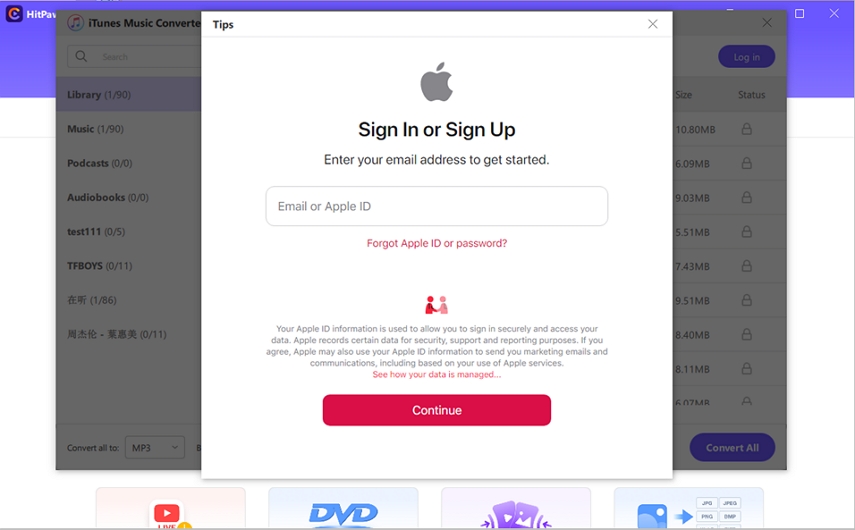

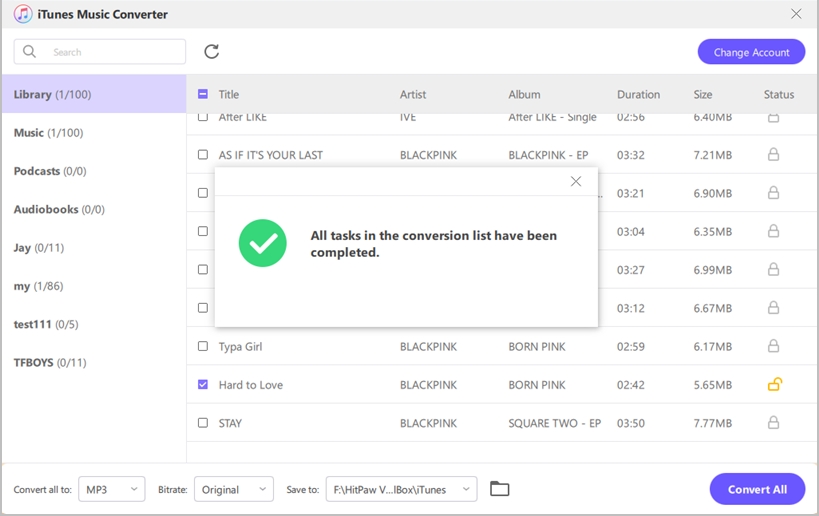



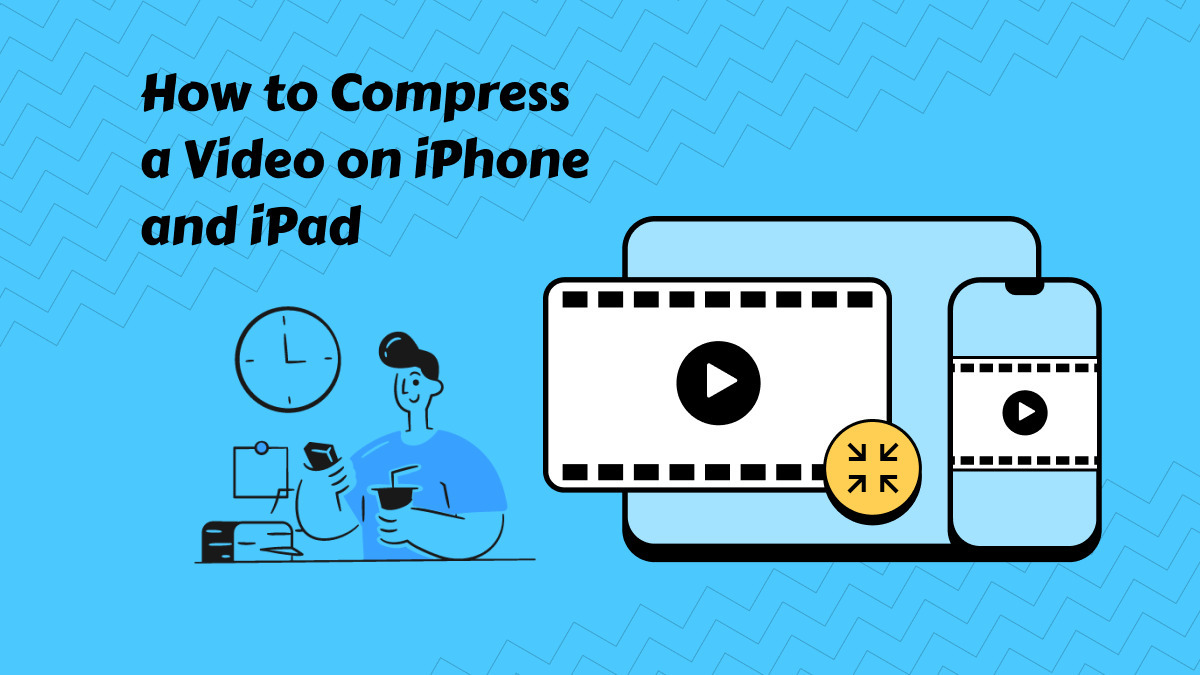



分享文章至:
選擇產品評分:
Joshua
HitPaw 特邀主編
熱衷於分享3C及各類軟體資訊,希望能夠透過撰寫文章,幫助大家瞭解更多影像處理的技巧和相關的AI資訊。
檢視所有文章留言
為HitPaw留下您的寶貴意見/點評